KOD: A2187
QR Menü Oluşturulması
Link üzerinden sisteme kayıt olduktan sonra yapmanız gereken adımlar aşağıdaki gibidir.


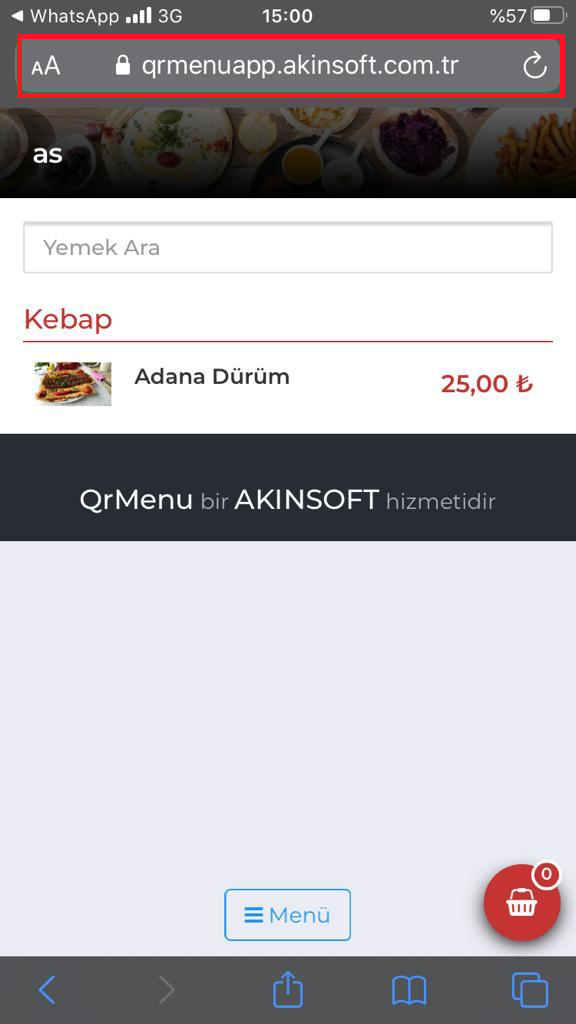
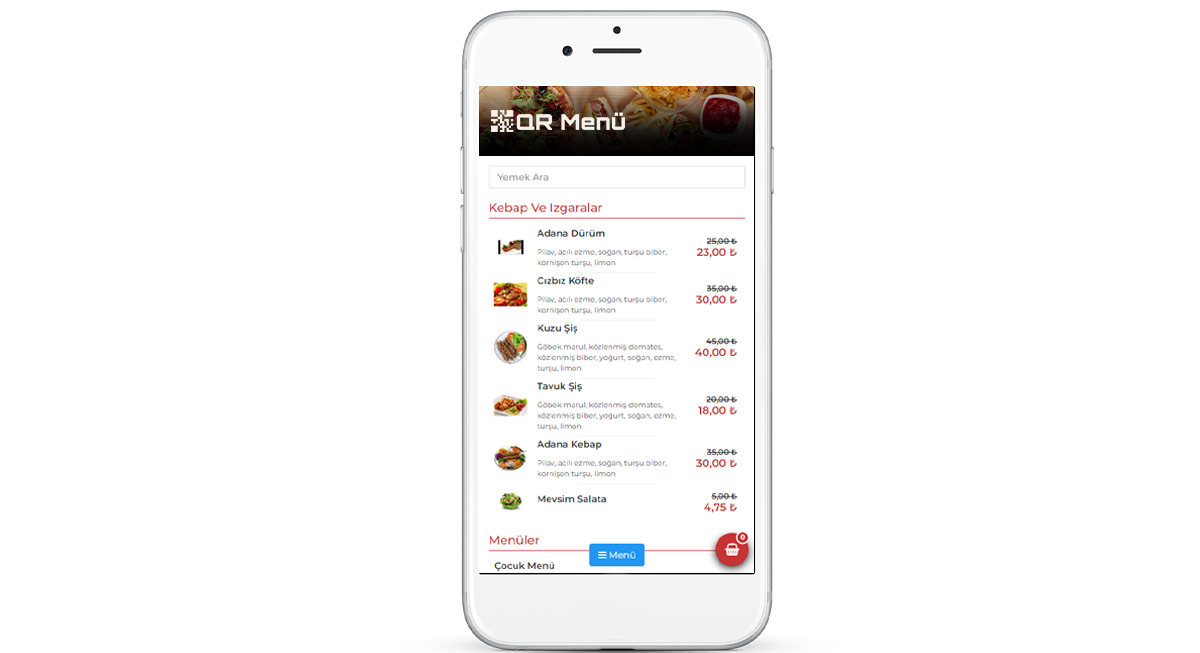
Wolvox Restoran Entegrasyonu ve QR Menü Üzerinden Sipariş Alımı
Bunlar için yapmanız gereken ayarlar ;

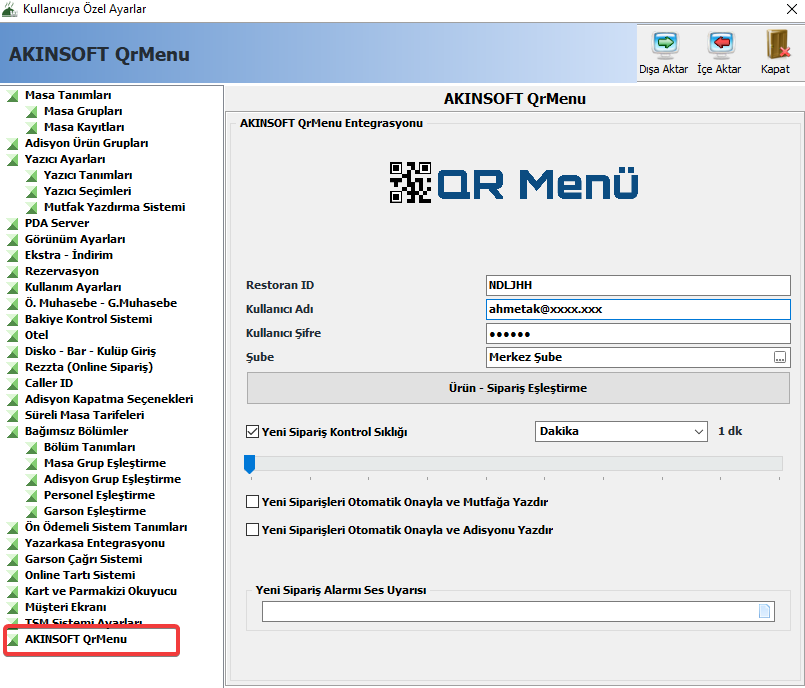
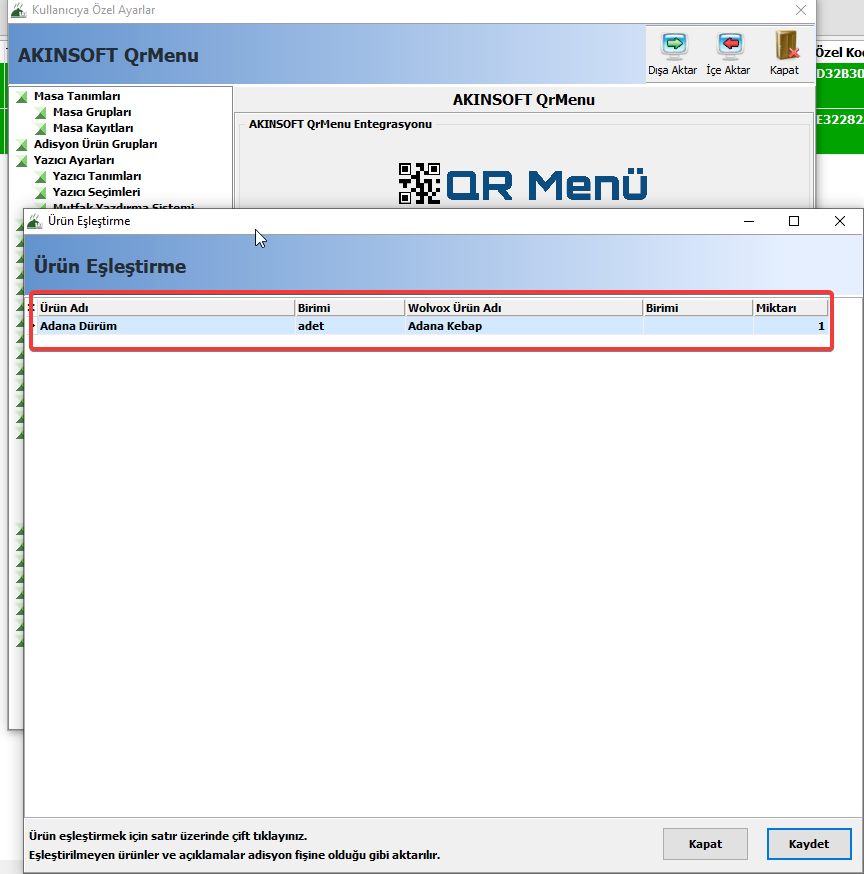


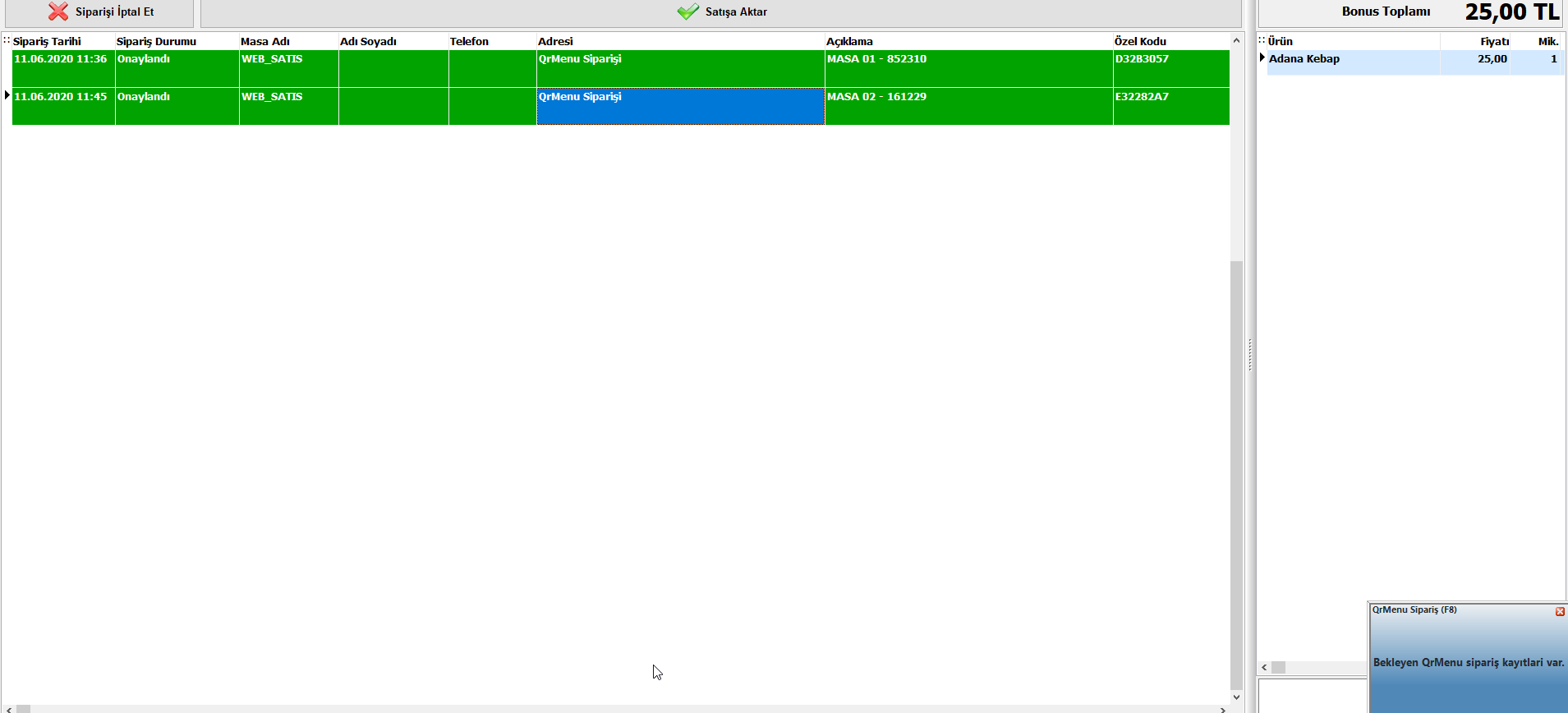

Müşteri hizmetleri ekibimiz sizin için burada!
Bizimle İletişime geçin